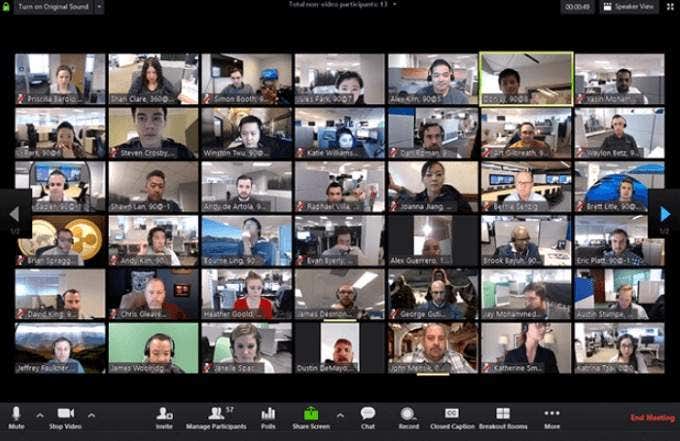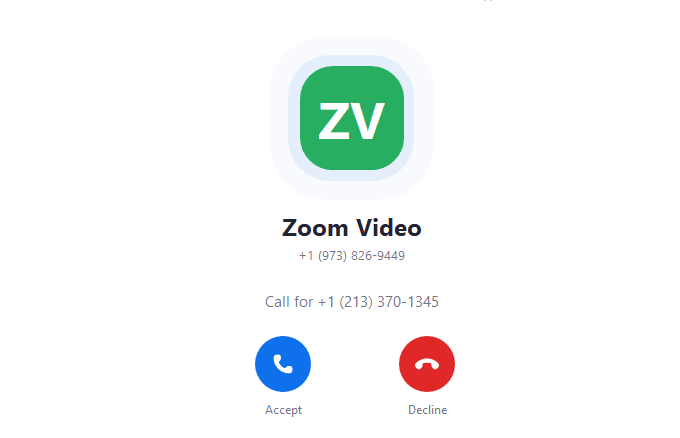Zoom是一种电话会议和视频聊天解决方案,可用于主持工作会议(use for hosting work meetings)、与家人和朋友交谈以及参加在线课程。
当您认识的人召开电话会议并邀请您时,您知道如何加入Zoom会议吗?(Zoom)

加入 Zoom 会议需要什么(What You Need To Join a Zoom Meeting)
您无需帐户即可加入Zoom会议。但是您确实需要会议 ID 或邀请URL。
当主持人开始会话时,您可以加入,除非设置了允许您在主持人到达之前加入的选项。或者,您可以注册一个(sign up for a Zoom account)包含您的联系信息的 Zoom 帐户。然后,当主持人设置电话会议时,可以直接通过Zoom与您联系,而无需邀请 URL。
下载应用程序以在您的桌面上加入 Zoom 会议(Download The App To Join a Zoom Meeting On Your Desktop)
加入Zoom会议很简单。您可以打开邀请链接或接听电话。在邀请中,通过单击链接或URL(URL)进入会议。
此时,您将看到一个链接,用于下载适用于您的 PC 或 Mac 的 Zoom 桌面应用程序(download the Zoom desktop app for your PC or Mac)。

如何在 Windows 和 Mac 上加入 Zoom 会议(How To Join a Zoom Meeting On Windows & Mac)
打开Zoom桌面客户端,通过以下方式之一加入会议。

- 单击加入会议(Join a Meeting)而不登录。
- 登录(Sign)您的Zoom帐户,然后单击加入。(Join.)
- 输入会议 ID(Meeting ID )和您的显示名称。
- 如果您不想使用您的显示名称,您可以在登录到您的Zoom帐户后进行更改。
- 设置您的音频和视频权限。

如何在桌面会议中看到其他人(How To See Everyone Else In a Meeting On Desktop)
打开您从上面下载的Zoom桌面应用程序。在右上角,单击图库视图(Gallery View)。
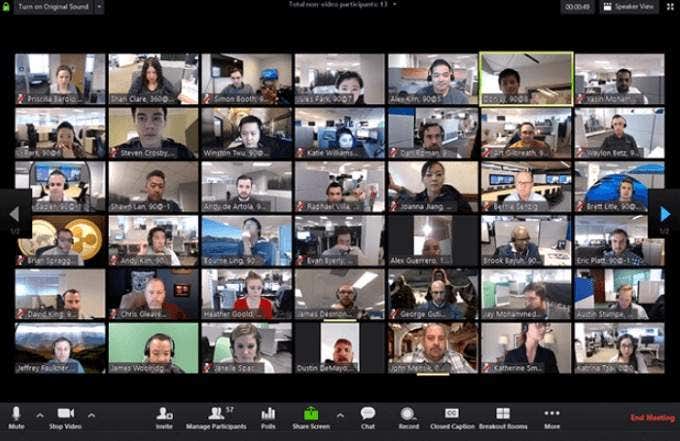
如果您加入参加人数超过 49 人的Zoom会议,请使用箭头滚动到其他页面。(Zoom)一个页面只能容纳 49 个。
如何在您的移动应用程序上查看每个人(How To See Everyone On Your Mobile App)
打开应用程序,然后单击加入。(Join.)

当前扬声器视图(Active Speaker View)默认显示。向左滑动以显示图库(Swipe)视图(Gallery View)。四位参与者的缩略图将同时显示在移动设备上。继续向左滑动可查看Zoom会议中的更多人。
如何通过电话加入 Zoom 会议 (How To Join a Zoom Meeting Via Phone )
如果您已下载Zoom应用程序,会议主持人可以直接呼叫您。
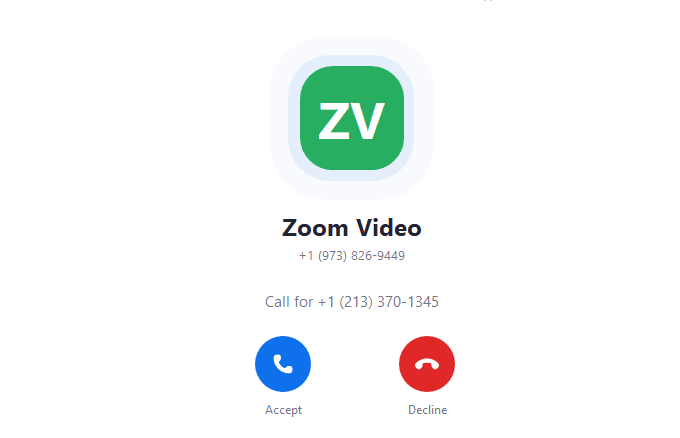
一个弹出窗口将要求您允许访问您计算机的视频和音频功能。授予(Grant)权限并加入实时通话。
如何从 Zoom 网站加入会议(How To Join a Meeting From The Zoom Website)
如果您不想下载该应用程序,您可以通过您在Zoom网站上的帐户加入会议。登录(Log)您的帐户,然后从顶部导航栏单击加入会议。(JOIN A MEETING)

出现提示时,输入个人链接名称(Personal Link Name)或会议 ID(Meeting ID),然后单击加入(Join)。

在 Linux 上加入 Zoom 会议(Join a Zoom Meeting On Linux)
打开Zoom桌面客户端。单击(Click) 加入会议(Join a Meeting )而不登录,或登录并单击加入。(Join.)
输入主持人的会议 ID(Meeting ID)和您希望显示的姓名。要更改您的显示名称,您可以通过登录Zoom来进行。
通过选中或取消选中不要连接到音频(Don’t connect to audio)和关闭我的视频(Turn off my video)旁边的框来选择您想要加入会议的方式。

如何在智能手机上加入 Zoom 会议(How To Join a Zoom Meeting On a Smartphone)
该过程在移动设备上与在台式机上相同。主持人通过文本或电子邮件向您发送链接。或者,如果您与主持人共享了Zoom联系方式,则从应用程序发送邀请。
然后单击邀请中的URL以加入会议。如果您的智能手机上安装了Zoom移动应用程序,点击会议链接将启动Zoom Cloud Meetings并自动连接您。
如果您尚未下载Zoom应用程序,您将看到下载并运行该应用程序的提示。您无需打开Zoom帐户即可加入任何会议。
在 Android 上加入 Zoom 会议(Join a Zoom Meeting On Android)
从您的Android设备打开Zoom应用程序。(Zoom)如果您尚未下载,请前往Google Play 商店(Google Play Store)获取。
通过以下方式加入会议:
- 点击加入会议(Join a Meeting)而不登录。
- 登录,然后点击加入。(Join.)
- 输入您的显示名称和会议 ID。
- 选择您的视频和音频选项。
- 点击加入会议。(Join Meeting.)

如何在 iOS 上加入 Zoom 会议(How to Join a Zoom Meeting on iOS)
打开Zoom移动应用程序。如果您还没有下载,请到 App Store(App Store)获取。要在不登录的情况下加入会议,请单击加入会议(Join a Meeting)。

登录Zoom后,点击加入 加入(Join)会议。输入会议 ID(Meeting ID)和您的显示名称。如果您已登录并且不想显示您的默认名称(default name),您可以更改它。

如何以参与者的身份录制 Zoom 会议(How To Record a Zoom Meeting As a Participant)
默认情况下,仅允许主持人录制视频会议。参加者需要得到主持人的许可。
如果您的主持人是Zoom的新手,请分享允许您录制会议是多么简单。楼主只需要:
- 选择管理参与者。(Manage Participants.)
- 将鼠标悬停在您的名字上。
- 单击蓝色按钮更多(More),然后单击允许录制(Allow Record),您将能够录制会议。

有一个问题?如何在 Zoom 会议中举手(Have a Question? How to Raise Your Hand in a Zoom Meeting)
Zoom 举手(Zoom Raise Hand)功能是让主持人知道您有问题而不打断会议的最佳方式。
从计算机屏幕底部中央选择参与者,然后单击(Participants )举手(Raise Hand)。

主持人会看到您实际上已经举手了。要放下您的手,请单击现在称为Lower Hand的相同按钮。

在移动设备上,点击屏幕左下角的举手。(Raise Hand)手形图标将变为蓝色,并在其下方显示“下手”的文字(Lower Hand)。

Zoom是一种多功能工具,可让用户随时随地加入会议。最好的部分是加入会议不需要任何费用。
How To Join a Zoom Meeting On a Smartphone Or Desktop
Zoom is a teleconferencing and video chat sоlution you can use for hosting work meetings, talking to family and friends, and taking online classes.
Do you know how to join a Zoom meeting when someone you know has set up a conference call and invited you?

What You Need To Join a Zoom Meeting
You don’t need an account to join a Zoom meeting. But you do need the meeting ID or the invite URL.
When the host starts the session, you can join, unless there is an option set to allow you to join before the host arrives. Or you can sign up for a Zoom account that includes your contact information. Then when a host sets up a conference call, you can be contacted directly through Zoom without needing an invite URL.
Download The App To Join a Zoom Meeting On Your Desktop
It’s simple to join a Zoom meeting. You can open an invitation link or accept a phone call. From the invitation, enter the meeting by clicking the link or URL.
At this point you will be presented with a link to download the Zoom desktop app for your PC or Mac.

How To Join a Zoom Meeting On Windows & Mac
Open the Zoom desktop client and join a meeting by one of the methods below.

- Click Join a Meeting without signing in.
- Sign into your Zoom account and click Join.
- Enter the Meeting ID and your display name.
- If you don’t want to use your display name, you can change it if signed into your Zoom account.
- Set your audio and video permissions.

How To See Everyone Else In a Meeting On Desktop
Open the Zoom desktop app you downloaded from above. From the top-right hand corner, click on Gallery View.
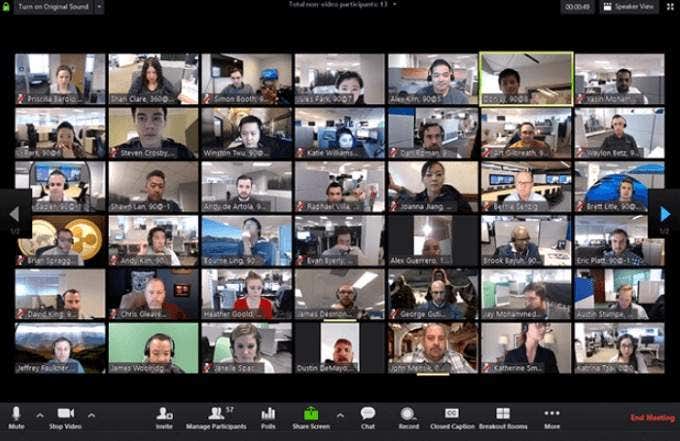
If you join a Zoom meeting that has more than 49 participants, use the arrows to scroll to other pages. Only 49 can fit on a single page.
How To See Everyone On Your Mobile App
Open the app and click Join.

The Active Speaker View displays by default. Swipe left to display the Gallery View. Four participants’ thumbnails will show at one time on mobile. Keep swiping left to view more people in a Zoom meeting.
How To Join a Zoom Meeting Via Phone
If you have downloaded the Zoom app, the host of the meeting can call you directly.
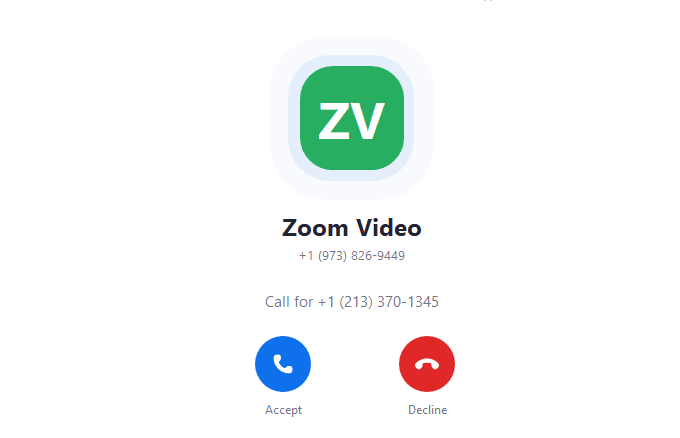
A pop-up will ask for permission to access your computer’s video and audio functions. Grant permission and join the live call.
How To Join a Meeting From The Zoom Website
If you don’t want to download the app, you can join a meeting from your account on the Zoom website. Log into your account and click on JOIN A MEETING from the top bar navigation.

When prompted, enter the Personal Link Name or Meeting ID and click Join.

Join a Zoom Meeting On Linux
Open the Zoom desktop client. Click Join a Meeting without signing in, or sign in and click Join.
Enter the Meeting ID from the host and your name as you want it to display. To change your display name, you can do so by signing into Zoom.
Choose how you want to join the meeting by checking or unchecking the boxes next to Don’t connect to audio and Turn off my video.

How To Join a Zoom Meeting On a Smartphone
The process is the same on mobile as it is on desktop. The host sends you a link via text or email. Or, if you have shared Zoom contact details with the host, the invitation is sent from the app.
Then you click the URL in the invitation to join the meeting. If you have the Zoom mobile app installed on your smartphone, tapping the meeting link will launch Zoom Cloud Meetings and automatically connect you.
If you haven’t downloaded the Zoom app, you will see a prompt to download and run the app. You don’t have to open a Zoom account to join any meetings.
Join a Zoom Meeting On Android
Open the Zoom app from your Android device. If you haven’t downloaded it yet, go to the Google Play Store and get it.
Join a meeting by:
- Tapping on Join a Meeting without logging in.
- Sign in and then tap Join.
- Enter your display name and meeting ID.
- Choose your video and audio options.
- Tap Join Meeting.

How to Join a Zoom Meeting on iOS
Open the Zoom mobile app. If you haven’t downloaded it yet, get it at the App Store. To join a meeting without signing in, click Join a Meeting.

Join a meeting after signing into Zoom by tapping Join. Enter the Meeting ID and your display name. If you are signed in and don’t want to show your default name, you can change it.

How To Record a Zoom Meeting As a Participant
By default, only the host is permitted to record video meetings. Participants need to get the host’s permission.
If your host is new to Zoom, share how simple it is to permit you to record a meeting. All the host needs to do is:
- Select Manage Participants.
- Hover over your name.
- Click the blue-button More and then Allow Record and you will be able to record the meeting.

Have a Question? How to Raise Your Hand in a Zoom Meeting
The Zoom Raise Hand function is the best way to let the host know you have a question without interrupting the meeting.
Select Participants from the bottom center of your computer screen and click Raise Hand.

The host will see that you have virtually raised your hand. To put your hand down, click the same button that will now be called Lower Hand.

On mobile devices, tap Raise Hand on the bottom left-hand corner of your screen. The hand icon will change to blue with text that says Lower Hand below it.

Zoom is a versatile tool that enables users to join a meeting from anywhere at any time. The best part is it does not cost anything to join a meeting.